Cet article a été rédigé avec la collaboration de nos éditeurs(trices) et chercheurs(euses) qualifiés(es) pour garantir l'exactitude et l'exhaustivité du contenu.
L'équipe de gestion du contenu de wikiHow examine soigneusement le travail de l'équipe éditoriale afin de s'assurer que chaque article est en conformité avec nos standards de haute qualité.
Cet article a été consulté 8 498 fois.
Par souci de confidentialité ou pour des raisons professionnelles, vous pouvez effacer le disque dur d’un ordinateur. Un effacement basique vous permettra de supprimer les programmes ainsi que les fichiers en rétablissant les paramètres d’usine, mais vous pouvez également procéder à un effacement sécurisé si vous souhaitez rendre les données irrécupérables. Si vous avez un Mac doté d’un SSD, la réinitialisation suffira à effacer en toute sécurité le disque dur.
Étapes
Méthode 1
Méthode 1 sur 4:Réinitialiser un ordinateur sous Windows
-
1
-
2
-
3
-
4Allez dans l’onglet Récupération. Vous le trouverez sur la gauche de la fenêtre.
-
5Cliquez sur Commencer. Ce bouton se trouve en haut de la fenêtre, juste sous l’entête Réinitialiser ce PC. Cliquez dessus pour faire apparaitre une fenêtre contextuelle.
-
6Choisissez Supprimer tout. Cette option se trouve dans la fenêtre contextuelle et permet de s’assurer qu’aucun fichier, programme ou paramètre ne soit conservé.
-
7Sélectionnez Supprimer simplement mes fichiers. Vous trouverez cette option sur la page suivante. Elle signifie que Windows supprimera tous les programmes, tous les fichiers ainsi que tous les paramètres personnalisés et conservera le système d’exploitation.
- Si vous souhaitez réinitialiser le système en profondeur, vous pouvez à la place sélectionner Supprimer mes fichiers et nettoyer le lecteur. Sachez que ce processus peut prendre plusieurs heures et que vous aurez ensuite besoin de réinstaller Windows.
-
8Cliquez sur Réinitialiser. L’option Réinitialiser se trouve en bas de la fenêtre. Une fois que vous aurez cliqué dessus, votre ordinateur commencera à supprimer vos fichiers. Quand le disque dur aura été supprimé, vous serez redirigé vers un écran de configuration depuis lequel vous pourrez vous connecter à Windows en tant que nouvel utilisateur.Publicité
Méthode 2
Méthode 2 sur 4:Effacer les données sur un ordinateur sous Windows
-
1Veillez à avoir un DVD ou une clé USB vierges. Avant de pouvoir effacer en toute sécurité le disque dur de votre ordinateur, vous devrez graver un programme appelé DBAN sur un DVD vierge ou le placer sur une clé USB.
- Pour vous assurer que votre lecteur disque est capable d’effectuer des gravures, cherchez le logo « DVD » sur ou à côté du tiroir.
- Si votre lecteur disque ne peut pas graver des DVD, vous pouvez utiliser un lecteur disque externe (USB) qui fait également office de graveur.
-
2Téléchargez le fichier ISO DBAN. Rendez-vous sur cette page puis cliquez sur Télécharger DBAN en haut à droite de la fenêtre. Le fichier image (également connu sous le nom d’ISO) sera téléchargé sur votre ordinateur.
- En fonction des paramètres de votre navigateur, il est possible que vous deviez confirmer le téléchargement ou sélectionner un emplacement de sauvegarde avant que le fichier ne soit téléchargé.
-
3Gravez DBAN sur le DVD. Après avoir téléchargé DBAN, vous pourrez utiliser le programme Ce PC de votre ordinateur pour graver le fichier ISO DBAN sur votre DVD.
- Assurez-vous que le DVD DBAN reste dans votre ordinateur une fois la gravure terminée.
- Si vous utilisez une clé USB, placez le fichier ISO DBAN sur la clé que vous garderez insérée dans votre ordinateur.
-
4
-
5Entrez dans les réglages du BIOS. Tout de suite après avoir cliqué sur Redémarrer, appuyez plusieurs fois sur la touche du BIOS de votre ordinateur. En général, il s’agit de la touche Suppr. ou de l’une des touches « F » (par exemple F2). Si vous ne savez pas sur quelle touche vous êtes supposé(e) appuyer, cherchez dans le manuel de l’utilisateur en ligne de votre ordinateur.
- Si vous ratez l’occasion d’accéder au BIOS, redémarrez votre ordinateur et essayez une nouvelle fois.
-
6Cherchez la section Boot Order. Sur la plupart des ordinateurs, vous devrez utiliser les flèches sur le clavier pour aller dans l’onglet Advanced (Avancé) ou Boot (Démarrage) avant de pouvoir sélectionner Boot Order (ordre de démarrage).
- Sur certains modèles de BIOS, les options de démarrage se trouvent sur la première page qui s’affiche.
-
7Choisissez le lecteur DVD de votre ordinateur. Le lecteur DVD est indiqué sous le nom « CD Drive » ou « Disk Drive » (ou quelque chose de similaire). Une fois encore, utilisez les flèches sur votre clavier pour sélectionner la bonne option.
-
8Déplacez le lecteur en tête de la liste de démarrage. Avec l’option Lecteur CD (ou quelque chose de similaire) sélectionnée, appuyez sur la touche + pour la faire remonter en tête de la liste de démarrage.
- Si ça ne marche pas, jetez un œil à la légende des touches à droite (ou en bas) de l’écran pour savoir où vous devez appuyer pour déplacer l’option sélectionnée.
-
9Enregistrez et quittez. Pour la plupart des pages de BIOS, vous aurez besoin d’appuyer sur une touche pour enregistrer vos modifications et quitter le BIOS. Jetez un œil à la légende des touches pour savoir sur laquelle appuyer.
- Sur certains ordinateurs, vous devrez appuyer sur une autre touche pour confirmer les modifications à l’invite de commandes.
-
10Sélectionnez le disque dur de votre ordinateur. Quand l’interface DBAN s’affichera, appuyez sur la touche J ou K pour déplacer la sélection vers le haut ou vers le bas puis appuyez sur Espace une fois que le disque dur de votre ordinateur aura été sélectionné.
- Jetez un œil à la légende en bas de l’écran DBAN pour connaitre les touches à utiliser pour la navigation et la sélection.
- Si vous avez plusieurs disques durs (ou partitions) que vous souhaitez effacer, sélectionnez-les également.
-
11Effacez le disque dur. Appuyez sur F10 (ou la touche indiquée dans la légende) pour effacer le contenu de votre disque dur. Le processus durera au moins plusieurs heures, donc assurez-vous que votre ordinateur soit branché à une source d’alimentation.
-
12Éjectez le DVD DBAN à l’invite de commandes. Quand vous verrez une publicité pour Blancco sur votre écran, vous pourrez éjecter le DVD DBAN. Les données de votre disque dur ont été effacées avec succès !
- Si vous souhaitez réinstaller un système d’exploitation sur votre ordinateur, vous pouvez remplacer le DVD DBAN par le DVD d’installation de votre système d’exploitation favori puis suivre les étapes qui s’affichent à l’écran. Il est possible que vous deviez redémarrer votre ordinateur pour commencer le processus d’installation.
CONSEIL D'EXPERT(E)Spike Baron est propriétaire de Spike Computer Repair. Avec plus de 25 ans d'expérience dans la technologie, son entreprise est spécialisée dans la réparation d'ordinateurs PC et Mac, la vente d'ordinateurs d'occasion, la suppression de virus, la récupération de données et la mise à niveau de matériels informatiques et de logiciels. Il est certifié CompTIA A+ et Microsoft Certified Solutions Expert.Ingénieur réseau et support bureautique
 Spike Baron
Spike Baron
Ingénieur réseau et support bureautiqueIl existe différentes façons d’effacer un ordinateur. Vous pouvez utiliser un effacement DoD qui consiste à effacer les 1 et les 0 sur le disque dur, et qui est un procédé de grade militaire. KillDisk est une autre option envisageable, mais elle est généralement trop complexe pour un usage domestique. Si vous êtes un utilisateur amateur, la meilleure option reste souvent la réinstallation du système d’exploitation.
Publicité
Méthode 3
Méthode 3 sur 4:Réinitialiser un Mac
-
1
-
2Cliquez sur Redémarrer. Cette option se trouve en bas dans le menu déroulant.
-
3Choisissez Redémarrer à l’invite de commandes. Votre Mac va redémarrer.
-
4Entrez dans le mode de récupération. Quand votre Mac commencera à redémarrer, appuyez longuement sur les touches Commande et R en même temps puis relâchez-les quand la fenêtre Utilitaires s'affichera à l'écran.
-
5Sélectionnez Utilitaire de disque. Il s’agit de l’icône grise en forme de disque dur avec un stéthoscope dessus.
-
6Cliquez sur Continuer. Cette option se trouve en bas à droite de la fenêtre.
-
7Sélectionnez le disque dur de votre Mac. Cliquez sur l’option HDD ou SSD sous l’entête Interne dans le coin supérieur gauche de la fenêtre.
-
8Allez dans l’onglet Effacer. Cet onglet se trouve en haut de la fenêtre et permet d’ouvrir une fenêtre contextuelle.
-
9Déroulez la case Format. Vous la trouverez à droite de la page. Cliquez dessus pour afficher un menu déroulant.
-
10Sélectionnez Mac OS étendu. Cette option se trouve dans le menu déroulant.
-
11Cliquez sur Effacer. L’option Effacer se trouve en bas à droite de la fenêtre et permet d’effacer les données sur votre Mac.
- Le processus peut durer un certain temps, donc n’effacez les données de votre Mac que si vous ne comptez pas l’utiliser avant plusieurs heures.
-
12Choisissez Terminé quand vous y serez invité(e). Le disque dur de votre Mac devrait maintenant être vide.
- Si vous souhaitez réinstaller votre système d’exploitation, quittez l’utilitaire de disque, sélectionnez Réinstaller macOS puis cliquez sur Continuer. Vous aurez besoin de vous connecter à Internet avant de pouvoir télécharger macOS.
Publicité
Méthode 4
Méthode 4 sur 4:Effacer les données sur un Mac
-
1Ouvrez le menu Pomme . Cliquez sur le logo en forme de pomme dans le coin supérieur gauche de l’écran pour ouvrir un menu déroulant.
- Si votre Mac utilise un SSD, vous ne pourrez pas effacer le disque dur. Essayez plutôt de réinitialiser votre machine.
-
2Cliquez sur Redémarrer. Cette option se trouve en bas dans le menu déroulant.
-
3Sélectionnez Redémarrer à l’invite de commandes. Cela lancera le processus de redémarrage de votre Mac.
-
4Entrez dans le mode de récupération. Au redémarrage de votre Mac, appuyez simultanément de manière prolongée sur les touches Commande et R puis relâchez-les quand vous verrez apparaitre la fenêtre Utilitaires.
-
5Cliquez sur Utilitaire de disque. L’icône de l’utilitaire de disque ressemble à un disque dur gris avec un stéthoscope dessus.
-
6Sélectionnez Continuer. Cette option se trouve en bas à droite de la fenêtre.
-
7Choisissez le disque dur de votre Mac. Sous l’entête Interne sur la gauche de la page, cliquez sur l’option HDD.
-
8Allez dans l’onglet Effacer. Vous le trouverez en haut de la fenêtre. Cliquez dessus pour ouvrir une fenêtre contextuelle.
-
9Cliquez sur Options de sécurité. Cette option se trouve en bas de la fenêtre.
-
10Sélectionnez l’option Le plus sécurisé. Faites glisser le curseur tout à droite jusqu’à l’option Le plus sécurisé. Elle permet de recouvrir 7 fois d’affilée avec des informations vierges le disque dur de votre Mac.
-
11Cliquez sur OK. Le bouton OK se trouve en bas à droite de la fenêtre.
-
12Choisissez Effacer. Vous trouverez cette option en bas à droite de la fenêtre. Elle permet de commencer l’effacement du disque dur.
- En général, le processus prend plusieurs heures. Il est recommandé de l’exécuter avant de quitter le bureau ou avant d’aller vous coucher.
-
13Cliquez sur Terminé à l’invite de commandes. Le disque dur de votre Mac devrait être complètement vide avec peu ou pas de chances de pouvoir récupérer les données.
- Si vous souhaitez réinstaller le système d’exploitation fourni avec votre Mac, vous pouvez quitter l’utilitaire de disque, sélectionner Réinstaller macOS puis cliquer sur Continuer. Vous devez être connecté(e) à Internet pour pouvoir réinstaller un système d’exploitation.
Publicité
Conseils
- Si vous recyclez votre ordinateur et que vous ne comptez plus l’utiliser, il est préférable de détruire physiquement le disque dur avec une massue ou un outil similaire. La destruction physique est le seul moyen sûr d’empêcher quiconque de récupérer une partie de vos données.
Avertissements
- Effacer un ordinateur est une décision irréversible, c’est pourquoi vous devez vous assurer que vos données sont sauvegardées avant de faire quoi que ce soit.
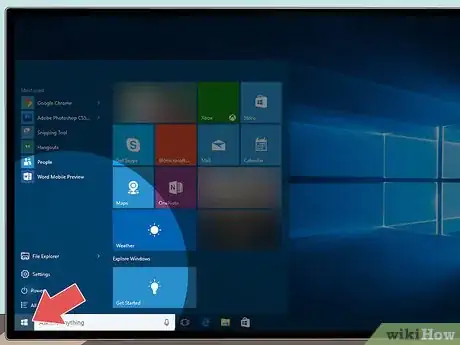

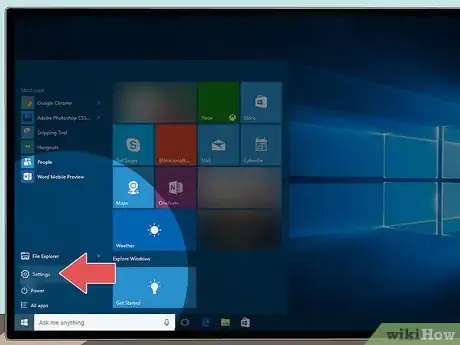

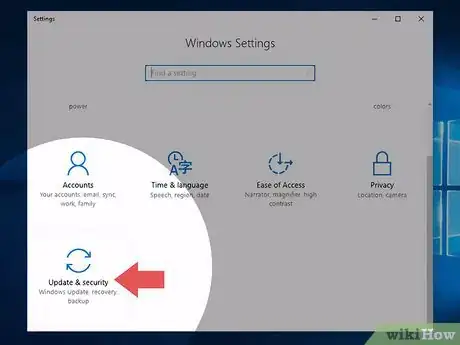

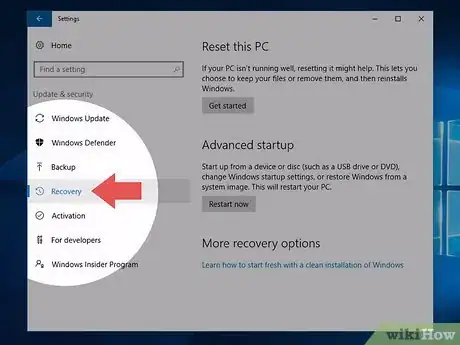

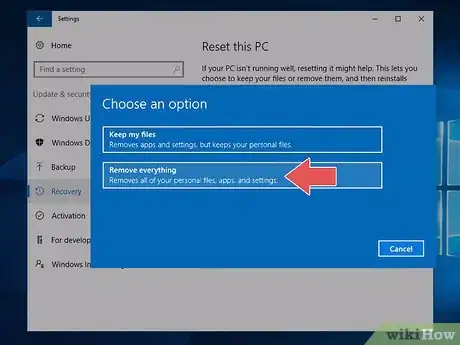
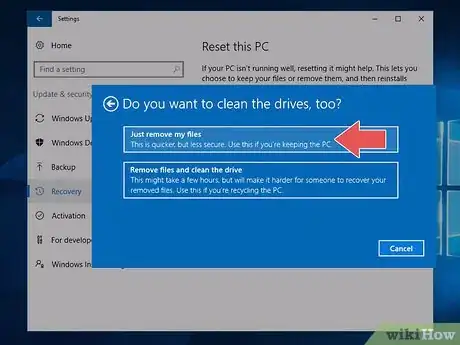
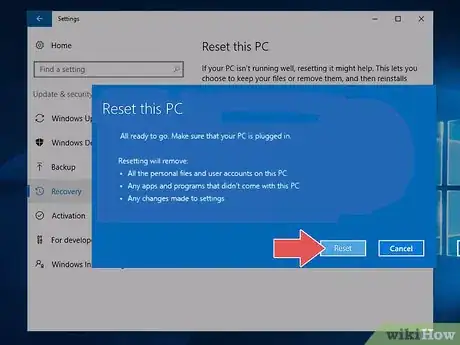

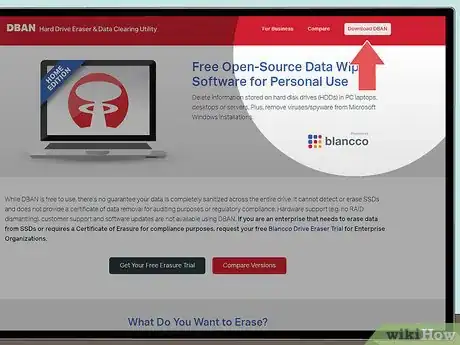
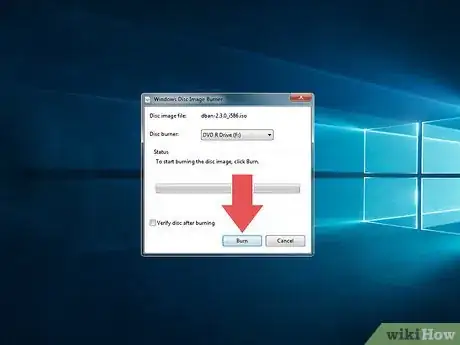
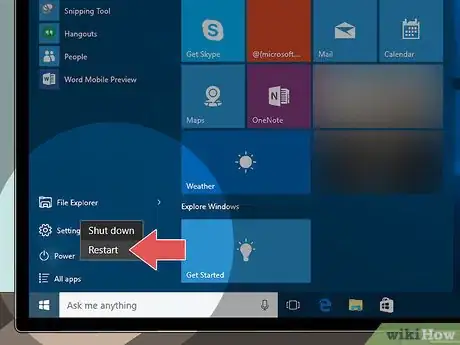

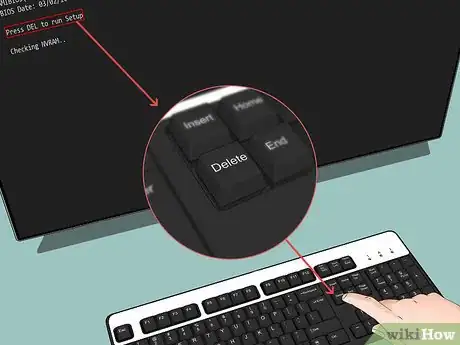
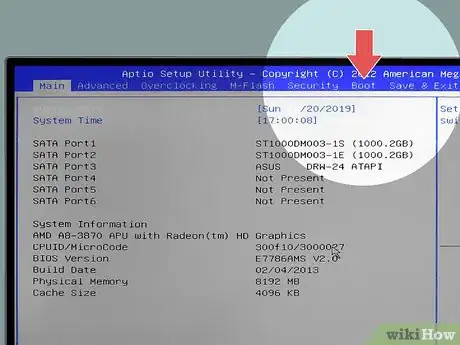
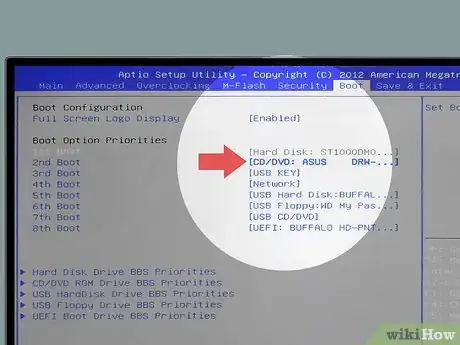
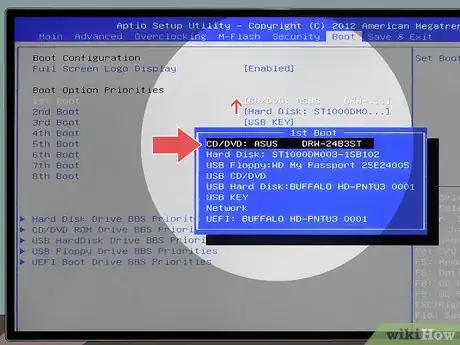
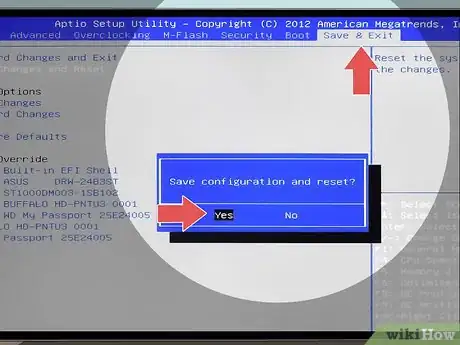
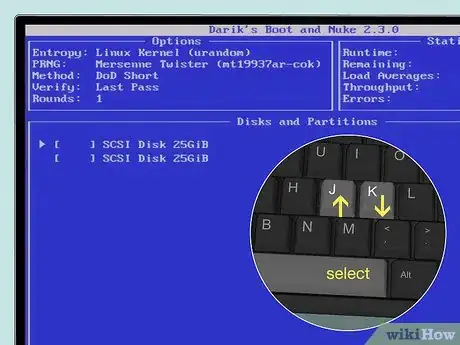
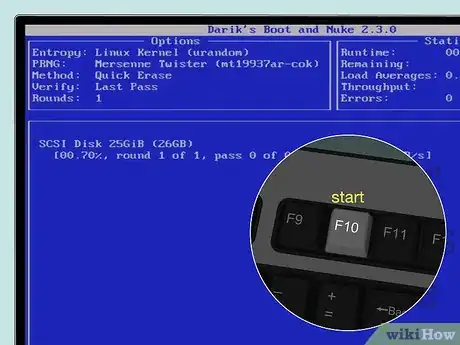
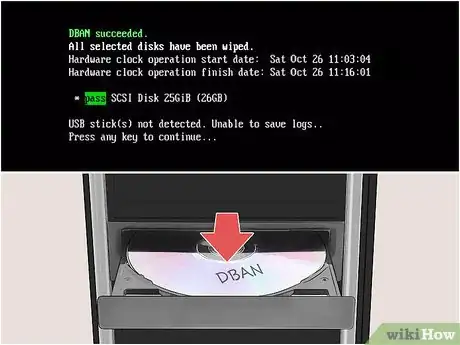
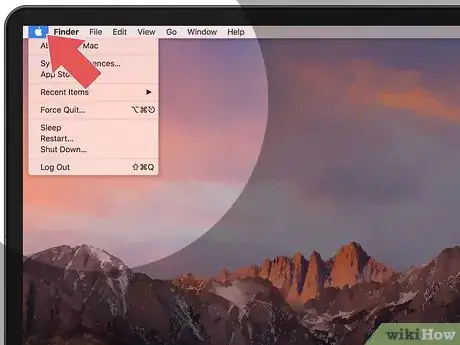

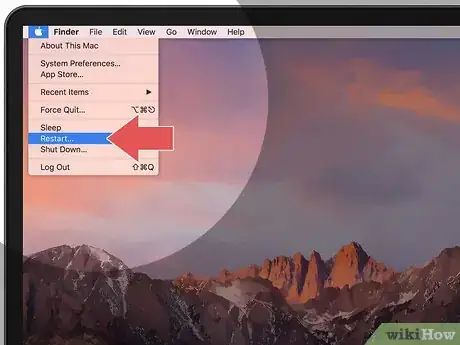
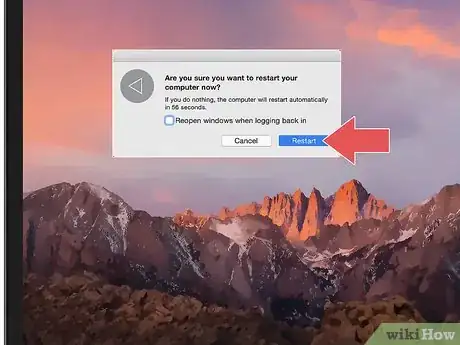

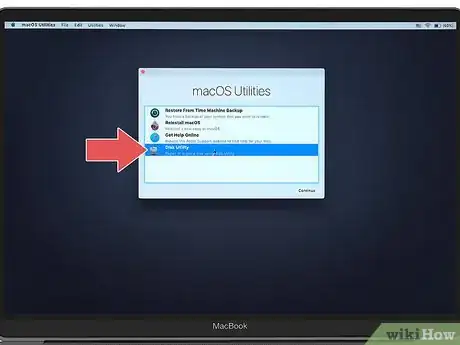
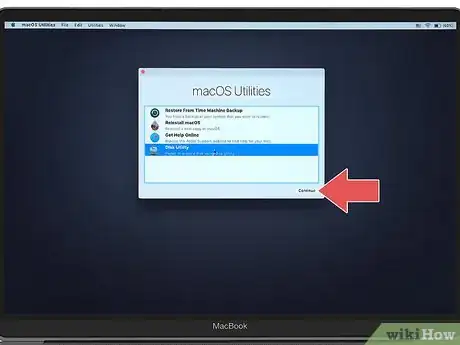
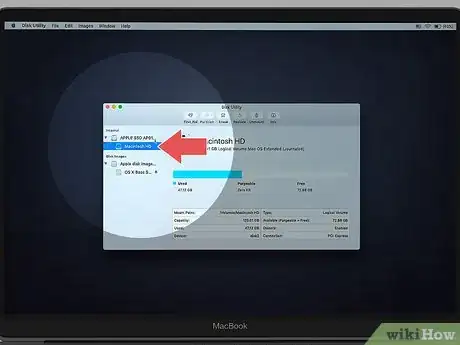

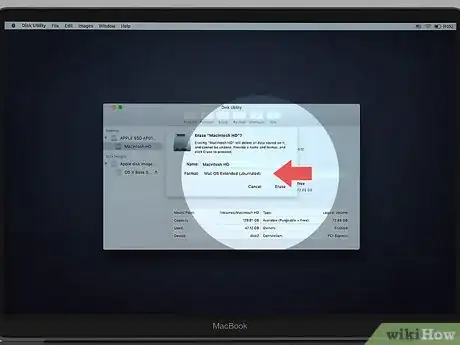
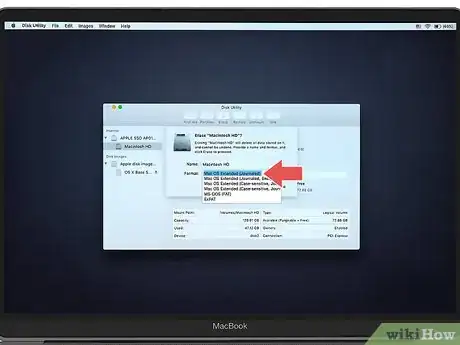
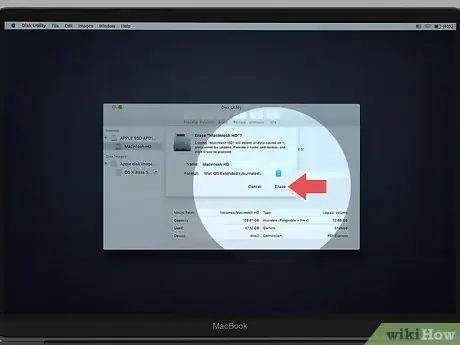
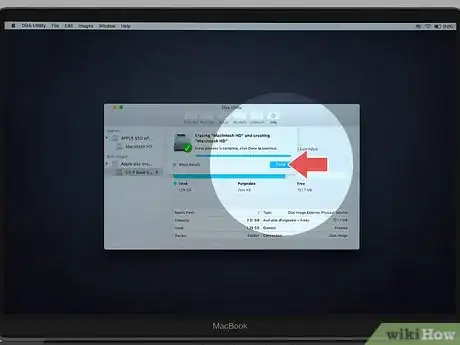
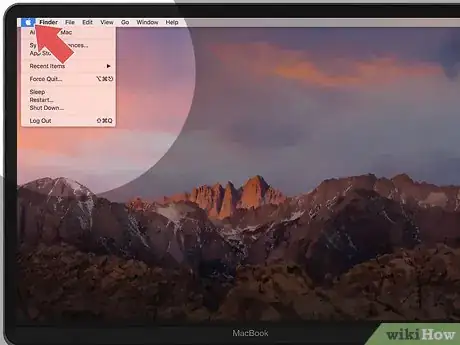
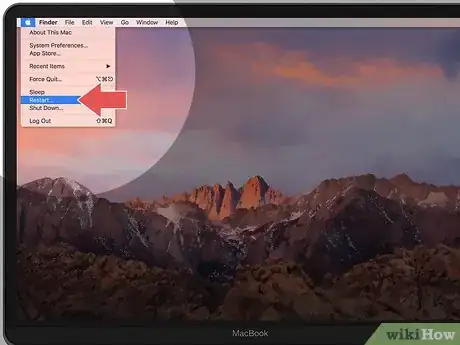
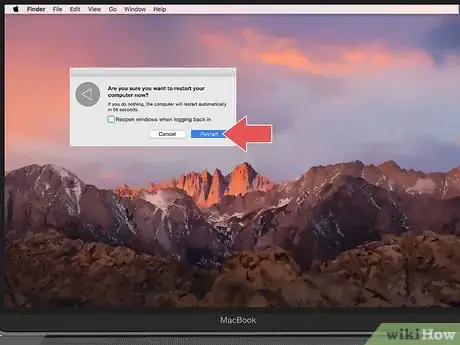

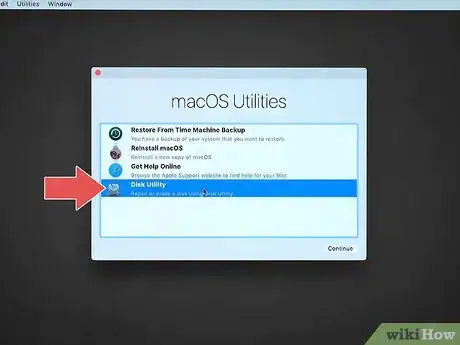
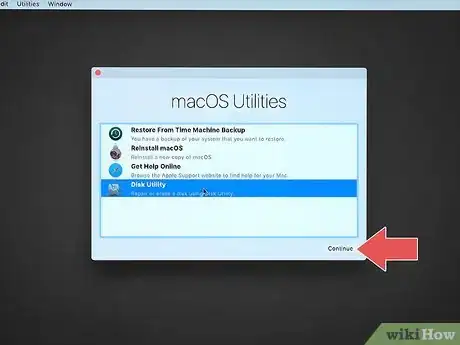
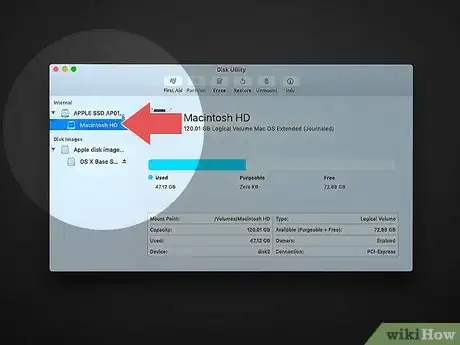
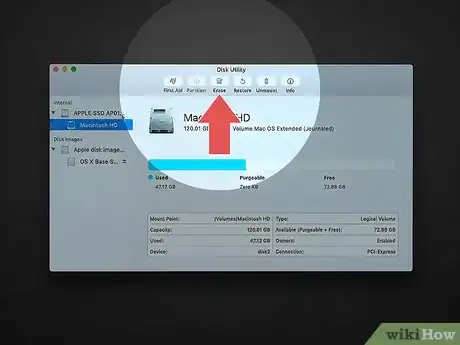
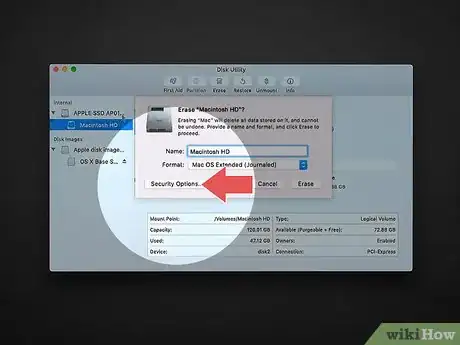
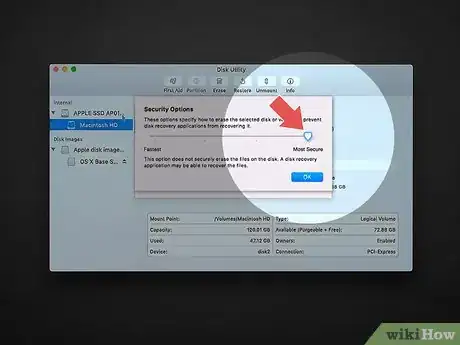
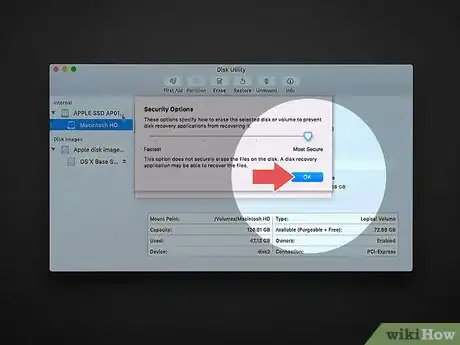
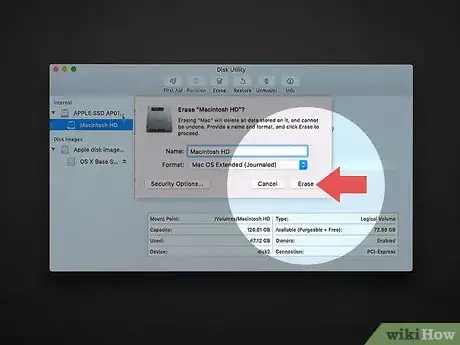
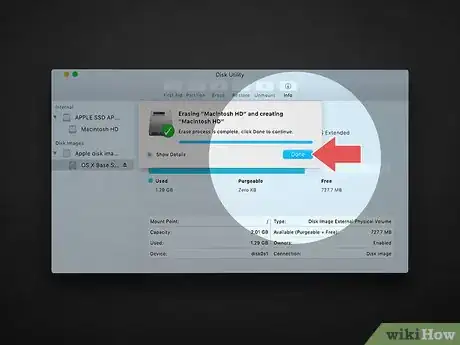



















L'équipe de gestion du contenu de wikiHow examine soigneusement le travail de l'équipe éditoriale afin de s'assurer que chaque article est en conformité avec nos standards de haute qualité. Cet article a été consulté 8 498 fois.